Kā pārsūtīt failus (no datora uz datoru, no datora uz tālruni)?

- 1988
- 516
- Scott Ullrich
Apmierināts
- Mājas grupa (datoriem zem Windows 7, 8 un vairāk)
- Kā iestatīt mājas grupu operētājsistēmai Windows
- Kā izveidot savienojumu ar jau izveidotu mājas grupu
- Mākoņglabātuve
- Kurjeri vai e -pasts
- Airdrop ābolu ierīcēm
Gadījumos, kad ir nepieciešams pārsūtīt vai pārsūtīt failus no viena datora uz otru, jūs varat daudz saskaitīt: no vienkārša "un iemetiet man šo fotoattēlu" uz sarežģītu informācijas apmaiņas sistēmu darba vai izglītības procesā.

Kad šī vajadzība rodas, daudzi nav ieradušies pie zibatmiņas diska - bet, par laimi, ja ierīces ir savienotas ar vienu WiFi tīklu, faili ir iespējams pārsūtīt citus veidus, neizmantojot ārējus diskus. Šajā rakstā mēs detalizēti apskatīsim vairākas šādas metodes un apspriedīsim to pozitīvos un negatīvos aspektus.
Mājas grupa (datoriem zem Windows 7, 8 un vairāk)
Vairākus Windows 7 un virs datoriem vienā WiFi tīklā var apvienot So -Dalled Home Group. Mājas grupa - ātrs un ērts veids, kā pastāvīgi piekļūt kopīgiem failiem. Šis jauninājums aizstāja vietējās mapes, kuras tika izmantotas kopā iepriekšējās Windows versijās. Tas ir vislabāk piemērots ģimenes piekļuvei datiem vai dokumentu apmaiņai mikro birojā.
Mājas grupa neprasa darbam interneta savienojumu, kas padara to ne tikai neatkarīgu no ārējiem apstākļiem, bet arī pietiekami ātru, lai pārsūtītu lielus un ļoti lielus failus.
Kā iestatīt mājas grupu operētājsistēmai Windows
- Atveriet vadības paneli -> tīklu un internetu -> mājas grupa
- Atlasiet vienumu Izveidot mājas grupu
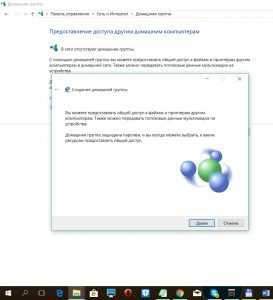
- Logā, kas tiek atvērts, noklikšķiniet uz “Nākamais”, turpmāk - izvēlieties, kuras mapes nodrošināt piekļuvi (pēc tam tās var mainīt).

- Saglabājiet paroli, kas parādījās pēdējā logā, un noklikšķiniet uz "Gatavs". Mājas grupa tika izveidota.

Mainiet visus mājas grupas parametrus un skatiet paroli datora vadības panelī -> tīkls un internets -> Home Group.
Kā izveidot savienojumu ar jau izveidotu mājas grupu
- Atveriet vadības paneli -> tīklu un internetu -> mājas grupa
- Izveidojot grupu

Ideāla lietošana: Datu apmaiņa starp vairākiem datoriem vienā ģimenē.
Mākoņglabātuve
Mūsdienu tehnoloģijas ļauj saglabāt failus mākoņa krātuvēs (“mākonis”), padarot tos pieejamus no jebkuras ierīces ar savienojumu ar internetu. Tas ir pietiekami, lai reģistrētos vienreiz un izmantotu mākoni kā parasto mapi datorā. Turklāt, visticamāk, jums ir piekļuve vismaz vienam līdzīgam pakalpojumam (pat ja jūs par to nezināt), jo katra modernā operētājsistēma automātiski nodrošina saviem lietotājiem piekļuvi savam mākoņu krātuvei. Windows lietotājiem tas ir OneDrive, iOS - iCloud Drive, Android - Google Drive. Ja kāda iemesla dēļ vēlaties izmantot citu pakalpojumu, mēs iesakām pievērst uzmanību Dropbox vai Krievijas Yandex.Disks.
Šīs metodes galvenais plus ir tā pilnīga neatkarība no operētājsistēmām un ierīcēm. Jūsu faili ir pieejami no datora, tālruņa un planšetdatora bezgalīgi daudz laika ērtā formā (tiek saglabāta katalogu struktūra), jūs varat saglabāt gandrīz jebkuru failu skaitu.
Galvenā mīnus mākoņu uzglabāšanas iespējas ir tas, ka to optimālai lietošanai ir nepieciešams ne tikai WiFi, bet arī piekļuve internetam labai kvalitātei. Ar sliktu savienojumu jūs varat nonākt situācijā, kad jums būs jāgaida dažas minūtes, lai lejupielādētu pareizo failu (vai varbūt pat stundas).
Kā pārsūtīt failus no datora (Windows) uz tālruni (Apple iPhone), izmantojot vienu
- Atveriet Windows vadītāju, noklikšķiniet uz OneDrive daļu
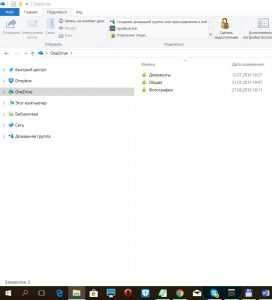
- Pārsūtiet nepieciešamos failus uz OneDrive mapi
- Instalējiet un izmantojiet AppStore OneDrive lietojumprogrammu, lai piekļūtu failiem

- (vai) atvērts pārlūkprogrammā Onedrive.Tiešraide.com, dodieties uz vietni ar pieteikšanos un paroli no sava konta operētājsistēmā Windows, un jūs iegūsit piekļuvi saviem datiem.
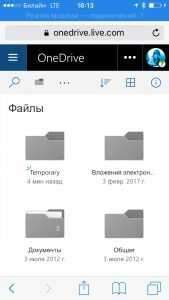
Gandrīz līdzīgs darbs ar mākoņa pakalpojumiem meklēs citas ierīces.
Šis Ērtākā metode No visiem tiem tas ir ideāls lietojums: jūsu failu glabāšana ar iespēju piekļūt tiem no visurienes.
Kurjeri vai e -pasts
Nav noslēpums, ka visvairāk izmantotā failu apmaiņas metode ir viņu nosūtīšana, izmantojot tūlītēju vai e -pastu. Gandrīz katram lietotājam ir vismaz viens kurjers (WhatsApp, Viber, Skype) vai sociālais tīkls ar iespēju nosūtīt ziņojumus (Vkontakte, Facebook/Messenger). Ja kontaktpersonās ir faila saņēmējs, jums vienkārši jāpievieno faili sarakstei - un jūs esat pabeidzis!
Neapstrīdams šīs metodes plus ir tās vienkāršība un pieejamība pat nedrošākajiem lietotājiem; Turklāt tas nav atkarīgs no ierīces veida (dators, tālrunis, planšetdators) un operētājsistēmas.
Mīnusi ir arī acīmredzami: jums ir nepieciešams ne tikai labs savienojums ar internetu (tāpat kā mākoņu krātuves gadījumā), bet arī kurjera/e -pasta klātbūtne abās pusēs. Pat šajos apstākļos pārsūtīto failu izmēri un daudzums, iespējams, ierobežos izmantoto pakalpojumu noteikumus (piemēram, Viber ļauj jums nosūtīt ne vairāk kā 10 fotoattēlus vienlaikus).
Ideāla lietošana: Ātri pārsūtiet vecākus uz tālruņa fotoattēlu no atvaļinājuma.
Airdrop ābolu ierīcēm
Apple (iPhone, iPad, MacBook) ierīces var ātri pārraidīt failus viens otram, izmantojot Airdrop datu apmaiņas sistēmu.
Kā pārsūtīt failus, izmantojot airdrop
- Iespējot airdrop atbalstu apakšējā izvēlnē: Lai to izdarītu, noklikšķiniet uz vienuma “airdrop” un atlasiet, ar kuru vēlaties apmainīties ar datiem: ar visiem vai tikai ar jūsu kontaktiem.
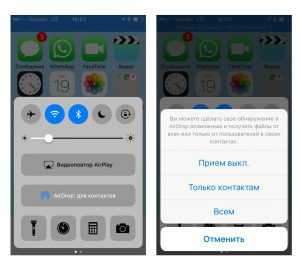
- Atlasiet failu pārraidei, noklikšķiniet uz ikonas “koplietot” un uzgaidiet, līdz aviopropā parādās saņēmēja iemiesojums.

- Noklikšķiniet uz saņēmēja iemiesojuma.
Galvenais AirDrop plus ir tā pieejamība un neatkarība no savienošanas ar internetu, pietiek ar WiFi tīklu. Galvenais mīnuss ir patentārs, jūs varat pārsūtīt failus tikai starp Apple ierīcēm.
Jaunākajos Windows 10 atjauninājumos tika prezentēta līdzīga uzvedības tehnoloģija, taču līdz šim tā atbalsta ļoti nelielu skaitu ierīču. Iespējams, ka ar tās attīstību Windows lietotāji arī varēs ātri pārsūtīt failus viens otram.
Ideāla lietošana: pārsūtīt draugam PDF, kas viņam steidzami vajadzīgs.
***
Noslēgumā mēs atzīmējam vēl vairākas metodes, kuras tiek izmantotas vienam un tam pašam mērķim, lai gan tās nav sīki izskatītas rakstā (komentāros rakstiet, vai ir vērts izveidot atsevišķu rakstu vai papildināt šo?)
- Izmantojiet tiešu divu datoru savienojumu: ad-hoc savienojums.
- Izmantojiet īpašas failu apmaiņas lietojumprogrammas no AppStore / Google Play / Windows Store.
- Nosūtiet lielu failu, izmantojot torrent izsekotāju. Pārsteidzoši, bet viņi to dara - un arī tas darbojas.
Mēs pārbaudījām četras datu pārsūtīšanas metodes no datora uz datoru vai tālruni wifi tīklā. Dažiem no tiem ir nepieciešams savienojums ar internetu, daži-nē; Nav iespējams izvēlēties optimālo, jo visi ir labi piemēroti noteiktai situācijai. Ja jūs zināt citus ērtus veidus, kā apmainīties ar failiem, uz kuriem nav apskatīts šis pārskats, kopīgojiet tos komentāros.
- « Kā nomest aizmirsto paroli operētājsistēmā Windows 10
- Kā atspējot Adblock pārlūkprogrammā (Chrome, Yandex, Firefox, Opera)? Un kāpēc Adblock ir slikts. »

